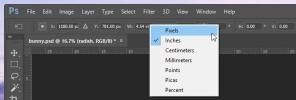Ako odstrániť históriu vyhľadávania v Prieskumníkovi súborov v systéme Windows 10
Program Prieskumník uchováva históriu všetkého, čo ste hľadali, a umožňuje vám to tiež uložte výsledky vyhľadávania. Musíte ručne uložiť výsledky, ale história sa uloží automaticky. To môže byť užitočné aj nepríjemné. Skutočne záleží na tom, ako preferujete funkciu vyhľadávania a ako často ju používate. História vyhľadávania môže byť na chvíľu užitočná, ale ak sa už nemusíte vracať späť ku konkrétnemu hľadanému výrazu, jeho uchovávanie v histórii je málo užitočné. Tu je postup, ako odstrániť históriu vyhľadávania v aplikácii Prieskumník v systéme Windows 10.
Odstránenie histórie vyhľadávania v Prieskumníkovi súborov
V programe Prieskumník podrobne popíšeme štyri rôzne spôsoby odstránenia histórie vyhľadávania. Všetky tieto metódy môžu fungovať, alebo môže fungovať iba jedna z nich. Závisí to od verzie systému Windows 10, ktorú používate. Metódy 1 a 2 sú menej pravdepodobné, ak používate systém Windows 10 1909 alebo novší. Metóda 3 a 4 bude fungovať bez ohľadu na to, ktorú verziu systému Windows 10 máte.

Metóda 1: Shift + Delete
Rovnako ako klávesová skratka Shift + Delete v prehľadávačoch, táto rovnaká klávesová skratka môže odstrániť jednotlivé položky v histórii File Explorer.
- Otvorte program Prieskumník. Nezáleží na tom, do ktorého priečinka ho otvoríte, pretože história nie je špecifická pre priečinky.
- Kliknite do vyhľadávacieho panela a počkajte, kým sa nezobrazí zoznam položiek z vašej histórie vyhľadávania.
- Pomocou klávesov so šípkami alebo myši zvýraznite položku.
- Po zvýraznení klepnite na ikonu Shift + Delete klávesovú skratku na jej odstránenie.
Metóda 2: karta Vyhľadávanie
Táto metóda bude fungovať iba na starších / starších verziách systému Windows 10 a môže fungovať aj v systéme Windows 8 / 8.1. Je nepravdepodobné, že bude fungovať na Windows 7.
- Otvorte program Prieskumník do ľubovoľného priečinka podľa vášho výberu.
- Kliknite do vyhľadávacieho panela.
- Skontrolujte, či sa na pásku nepridala nová karta Vyhľadávanie.
- Ak sa zobrazí karta, prejdite na ňu.
- Na karte Vyhľadávanie otvorte rozbaľovaciu ponuku „Posledné vyhľadávania“.
- Kliknite na možnosť Vymazať históriu vyhľadávania.
Metóda 3: Zmena registra Windows
Môžete urobiť malú zmenu v registri a resetovať históriu vyhľadávania Prieskumníka.
- Klepnite na ikonu Win + R klávesová skratka na otvorenie poľa spustenia.
- Do poľa Spustiť zadajte , Regedit 'a klepnite na kláves Enter.
- V otvorenom editore registra prejdite na toto miesto:
Computer \ HKEY_CURRENT_USER \ Software \ Microsoft \ Windows \ CurrentVersion \ Explorer \ WordWheelQuery
- Odstráňte všetko pod kľúčom „WorldWheelQuery“.
- Pravým tlačidlom myši kliknite na panel úloh az kontextovej ponuky vyberte položku Správca úloh.
- Na karte Procesy vyhľadajte program Prieskumník systému Windows.
- Vyberte ju a kliknite na tlačidlo Reštartovať vpravo dole.
- História vyhľadávania v Prieskumníkovi súborov by sa mala odstrániť.

Metóda 4: search-ms:
Môžete vynútiť, aby sa karta „Vyhľadávanie“ objavila v novších verziách systému Windows 10 a vymazala z nej históriu Prieskumníka.
- Otvorte program Prieskumník.
- Kliknite do vyhľadávacieho panela a zadajte search-ms: v tom. Klepnite na Enter.
- Na páse kariet sa teraz objaví karta Vyhľadávanie.
- Prejdite na kartu Vyhľadávanie. Kliknite na šípku rozbaľovacej ponuky vedľa položky Posledné vyhľadávania.
- Z rozbaľovacej ponuky vyberte ‘Vymazať históriu vyhľadávania‘

Microsoft zmenil File Explorer, ale zdá sa, že vynechal možnosť ľahko odstrániť históriu vyhľadávania. Odporúčame vyskúšať metódy 1 a 2 a potom vyskúšať 4. Možno budete chcieť upraviť register ako posledný. Po odstránení histórie vyhľadávania sa nová história naplní na základe vašich vyhľadávaní.
Vyhľadanie
Posledné Príspevky
Ako rozšíriť plochu Windows pomocou Chromecastu [Sprievodca]
Chromecast sa považuje za zariadenie určené na zábavné účely. Väčši...
Ako nájsť rozmery vrstvy alebo prvku vo Photoshope
Photoshop umožňuje kresliť tvary. Môžete voľne kresliť tvary alebo ...
Ako zvýšiť výkon a stabilitu systému v situáciách s vysokým zaťažením
Ak ste skutočný geek, v počítači bude spustených viacero programov,...

![Ako rozšíriť plochu Windows pomocou Chromecastu [Sprievodca]](/f/2d25cb408c0474dcb2be2ad673fd91c8.jpg?width=680&height=100)